如何让PPT中的文字一个一个出现
来源:网络收集 点击: 时间:2024-02-28【导读】:
PPT是我们常常会使用的办公软件之一,它的主要功能是帮助我们制作课件等,但是有不少用户反映说不知道如何让PPT中的文字一个一个出现,那么遇到这个问题该怎么办呢,如果你不知道的话,那就赶紧看看小编整理的解决方法吧!方法/步骤1/9分步阅读 2/9
2/9 3/9
3/9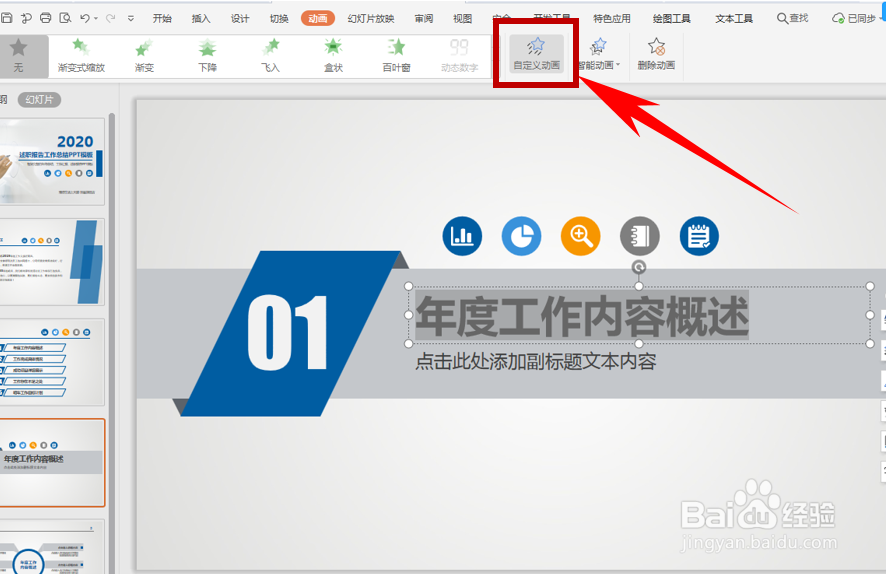 4/9
4/9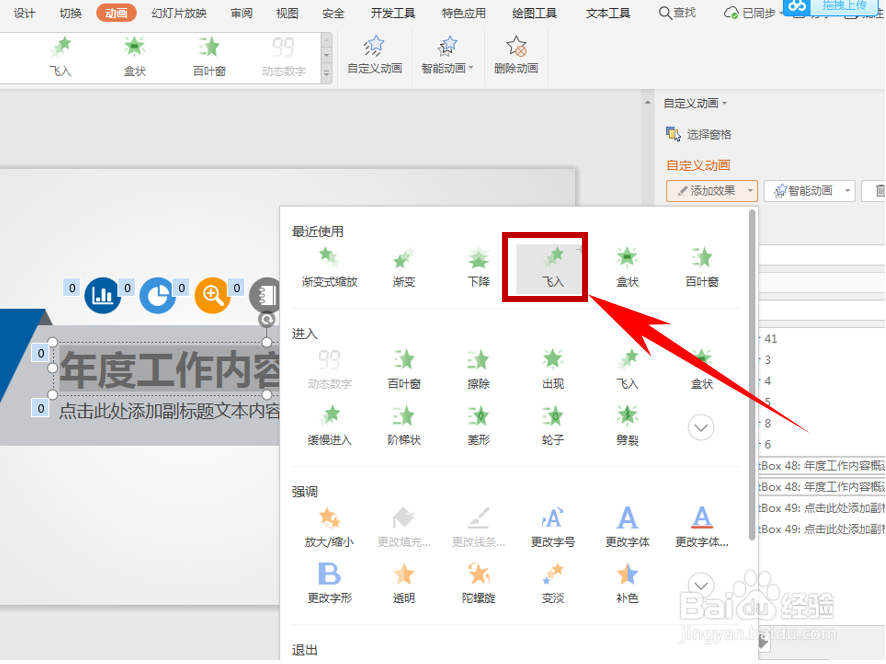 5/9
5/9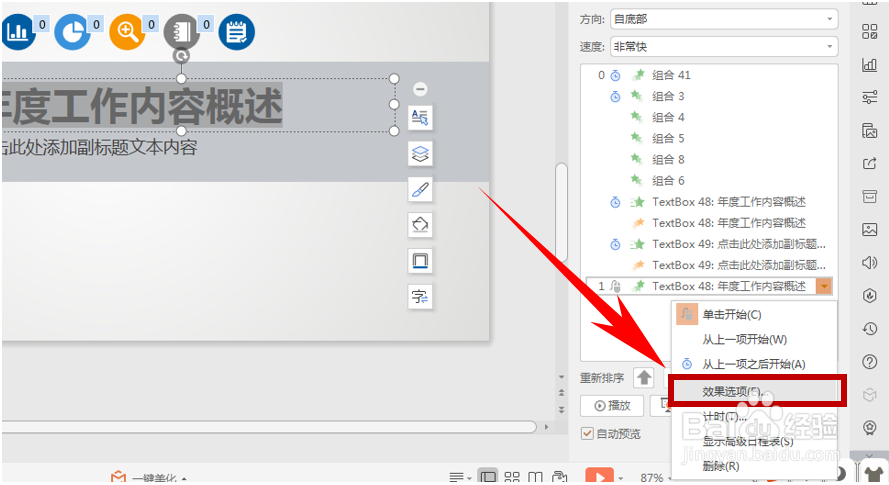 6/9
6/9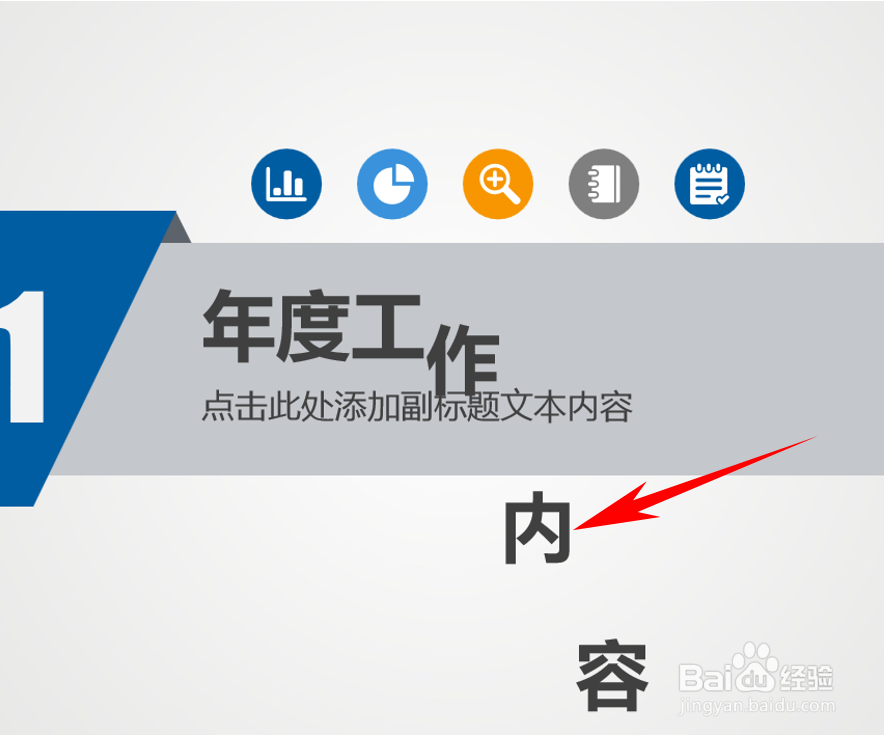 7/9
7/9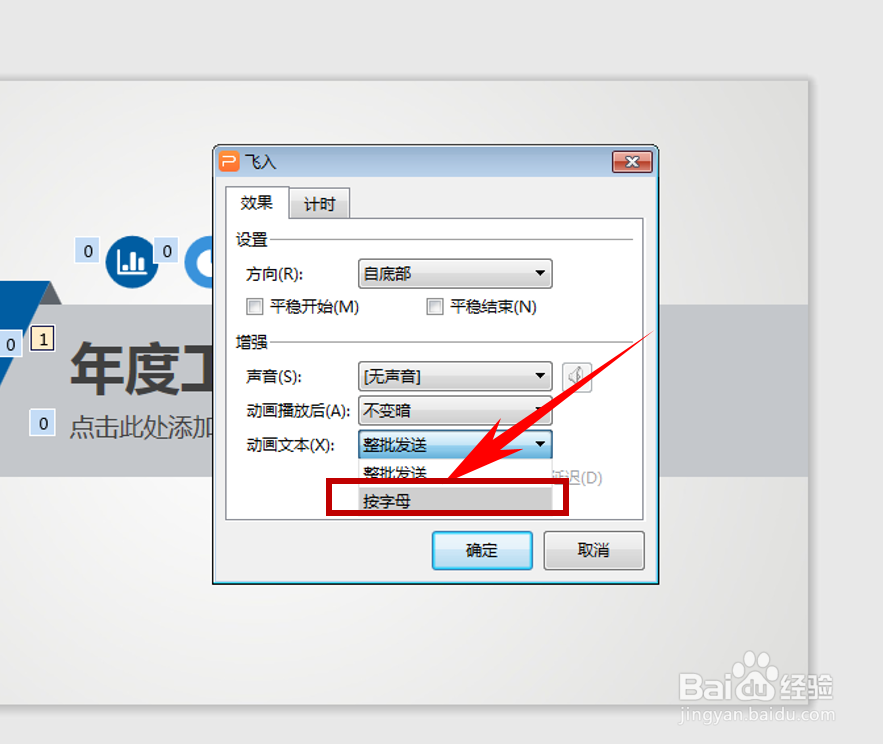 8/9
8/9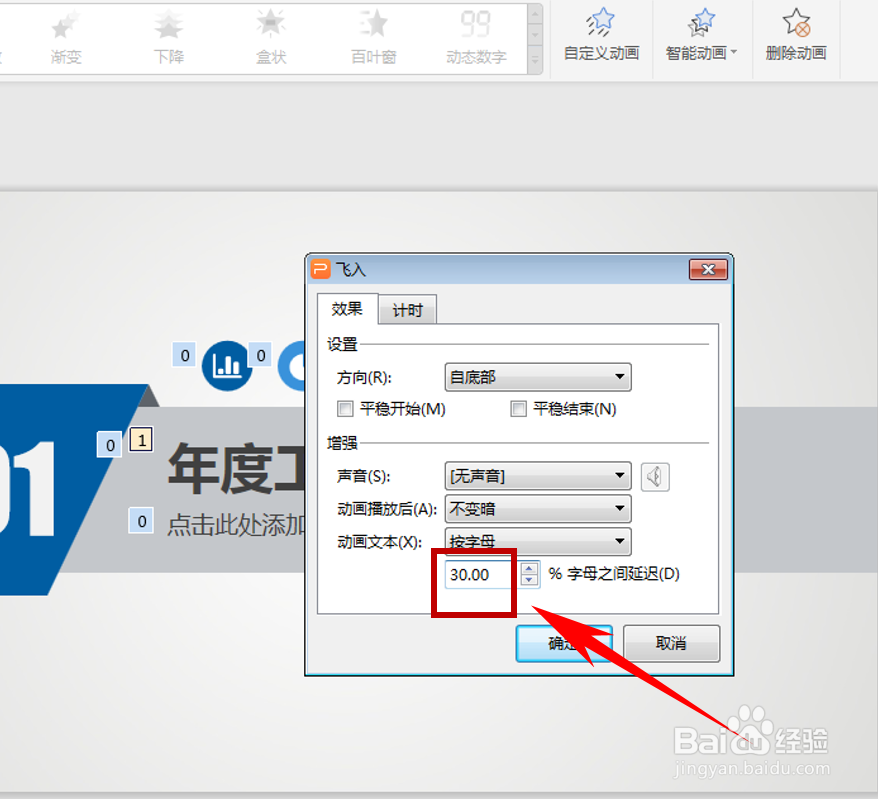 9/9
9/9 注意事项
注意事项
运行桌面上的ppt。
 2/9
2/9打开PPT演示文稿。
 3/9
3/9我们选中标题文字,如下图所示,单击工具栏【动画】下的【自定义动画】:
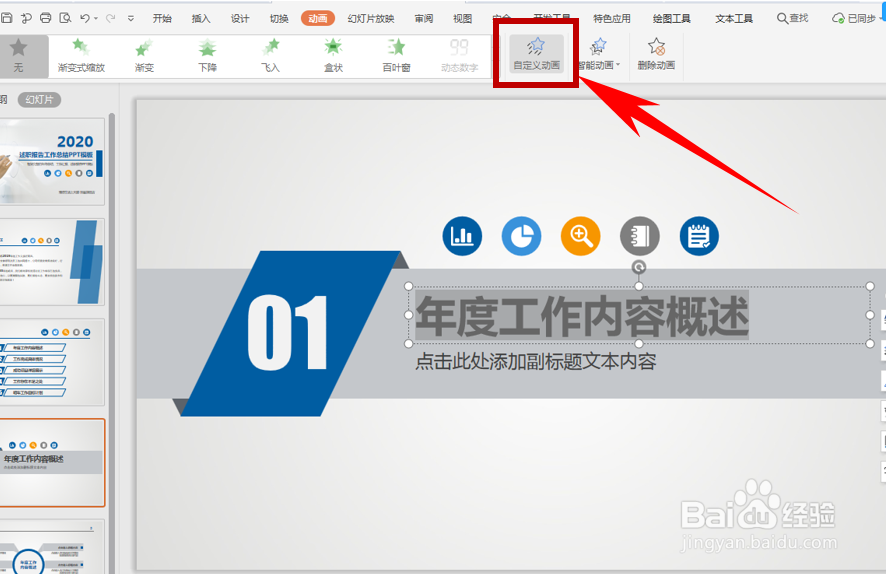 4/9
4/9弹出自定义动画,在下拉菜单下选择一种进入方式,在这里我们选择“飞入”,如下图所示:
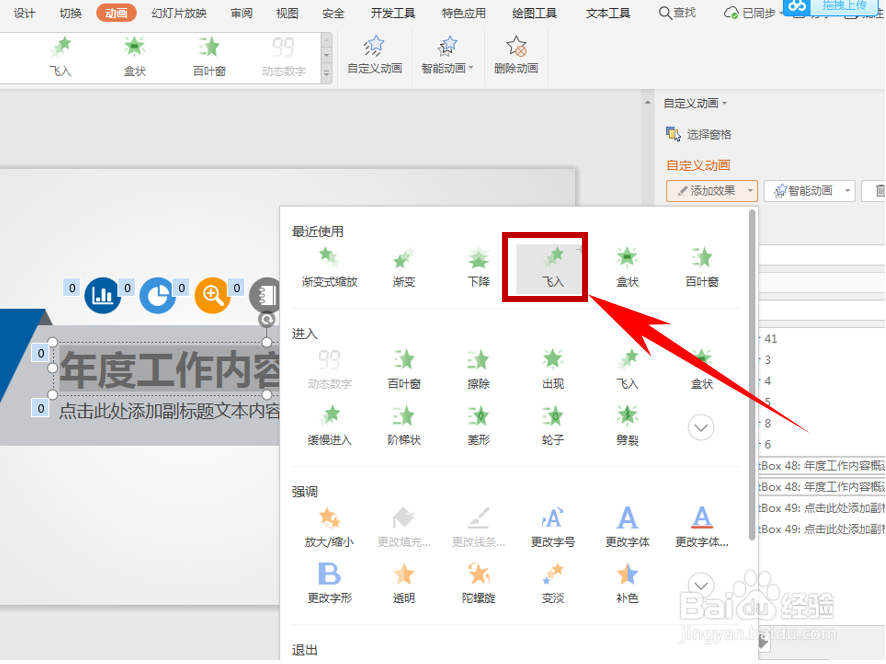 5/9
5/9设置完毕后,单击右键选择效果选项,如下图所示:
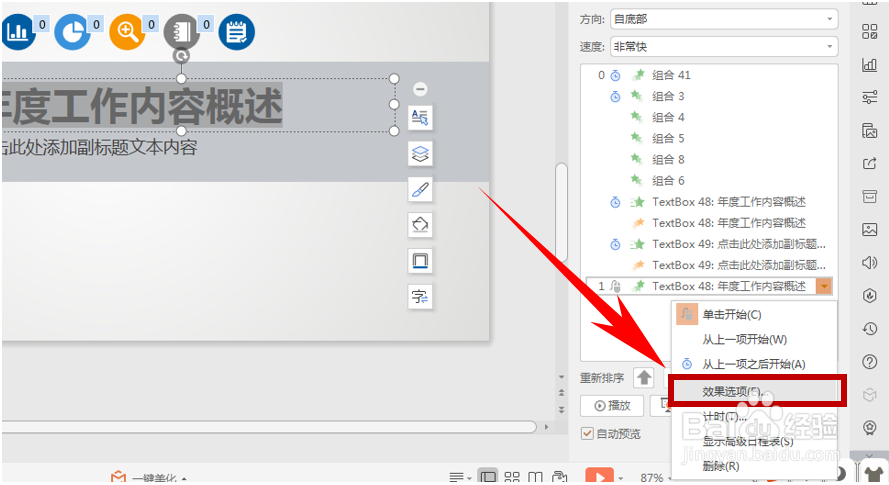 6/9
6/9弹出飞入动画效果的对话框,单击动画文本,在下拉菜单下选择【按字母】:
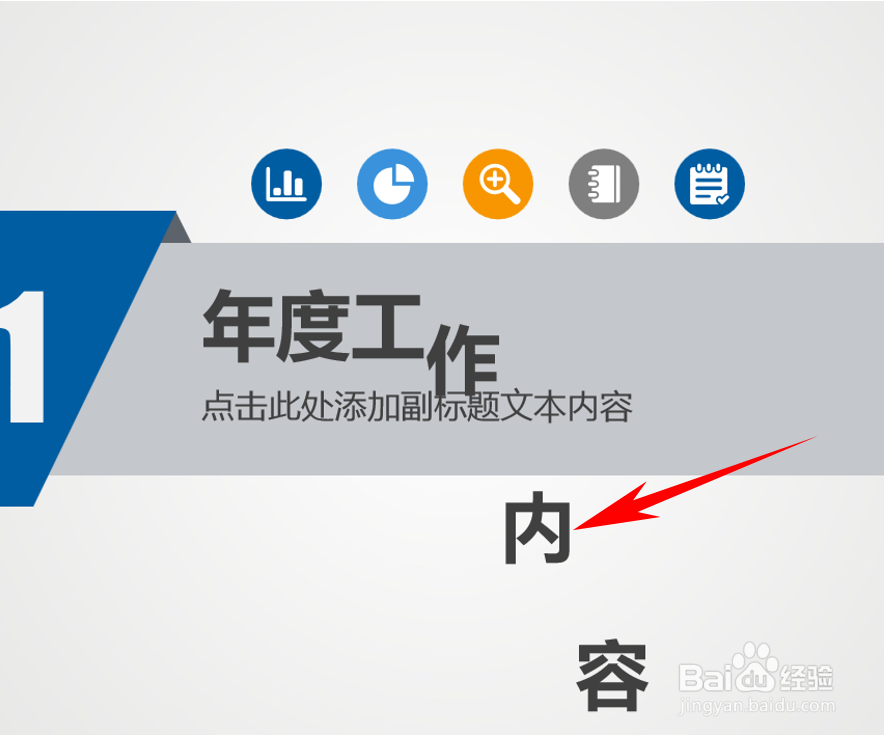 7/9
7/9设置完毕后,将字母之间延迟设置为30%,单击确定:
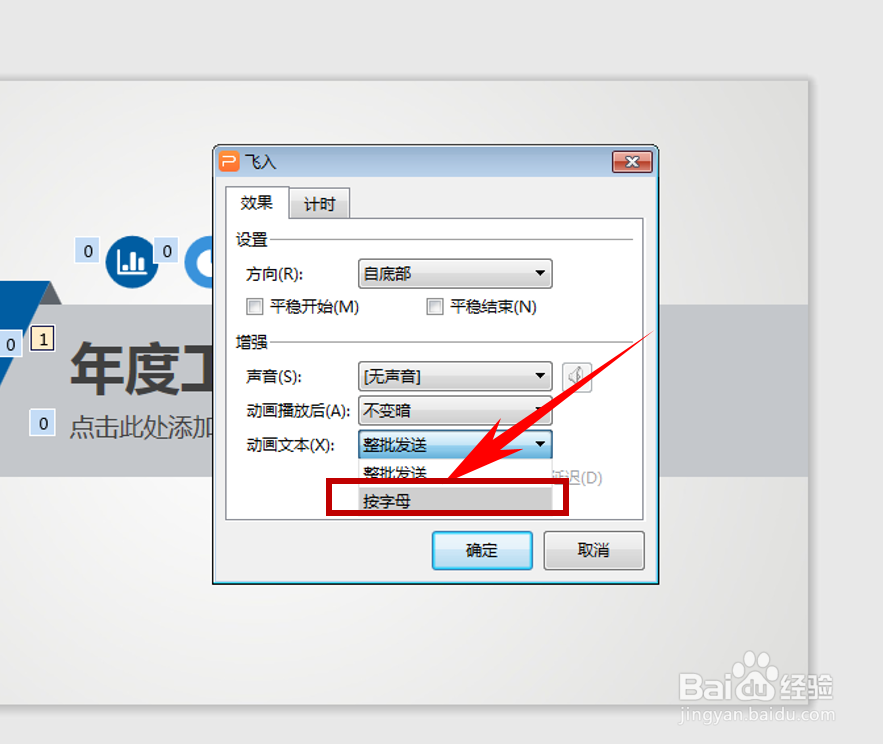 8/9
8/9单击幻灯片放映,我们看到文字就一个一个的依次出现了,如下图所示:
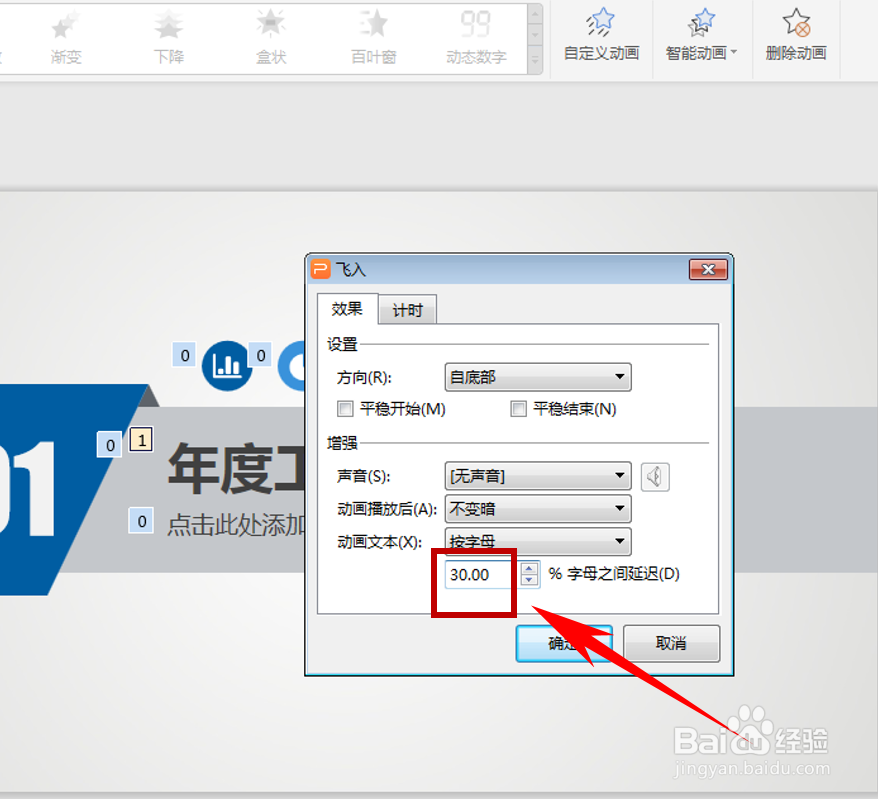 9/9
9/9以上便是解决如何让PPT中的文字一个一个出现的方法,希望对大家有所帮助!
 注意事项
注意事项使用过程中务必注意保护好自己的个人隐私。
原创经验,创作不易,请勿抄袭!希望其他作者遵守底线,不要抄袭。
如果大家还有什么不明白的地方,可以追加问我哦!
版权声明:
1、本文系转载,版权归原作者所有,旨在传递信息,不代表看本站的观点和立场。
2、本站仅提供信息发布平台,不承担相关法律责任。
3、若侵犯您的版权或隐私,请联系本站管理员删除。
4、文章链接:http://www.1haoku.cn/art_163076.html
 订阅
订阅